Lightroom má širokou škálu tlačítek, posuvníků a výběrových polí, která mohou vylepšit téměř jakoukoli fotografii, ale někdy jsou možnosti tak ohromující, že ani nevíte, kde začít! Není možné říci, jaké konkrétní úpravy budou fungovat pro danou fotografii, částečně proto, že možností je nekonečně mnoho a každý fotograf je jedinečný. Existuje však několik tipů Lightroom, které můžete použít s určitými typy obrázků, jako jsou krajiny, které je vylepší pouhými několika kliknutími. Pokud jste někdy chtěli své krajiny zvýraznit rychle a snadno, existují čtyři možnosti, které můžete ihned použít, aby každá krajina vypadala úžasně.

Pokud importujete obrázek na šířku do Lightroom, ale zjistíte, že omámeně a zmateně zíráte na řadu možností úprav, zkuste se zaměřit na čtyři položky níže. Používám je na většinu svých krajin a možná budete překvapeni, jak dobře fungují i vám.
Samozřejmě můžete vždy pokračovat ve vylepšování a úpravách s tolika možnostmi, kolik chcete, ale tyto jsou skvělé pro začátek.
- Základní tón
- Textura
- Ostření
- Postupný filtr
Naučit se používat tyto čtyři úpravy vede dlouhou cestu ke zlepšení nejen vašich krajin, ale i mnoha dalších typů obrázků.
Jak získáte více zkušeností s úpravami, začnete zjišťovat, jaké jsou vaše preference pro úpravy, a naučíte se podle toho upravovat možnosti. Možná se vám líbí trochu více tónového kontrastu nebo trochu méně sytosti? Možná dáváte přednost tomu, aby byly vaše snímky o něco méně ostré? Experimentování s těmito možnostmi vám pomůže pochopit, co preferujete. Pomáhá vám rozvinout vaše schopnosti editora, abyste dosáhli výsledků, které se vám líbí.
Základní tón
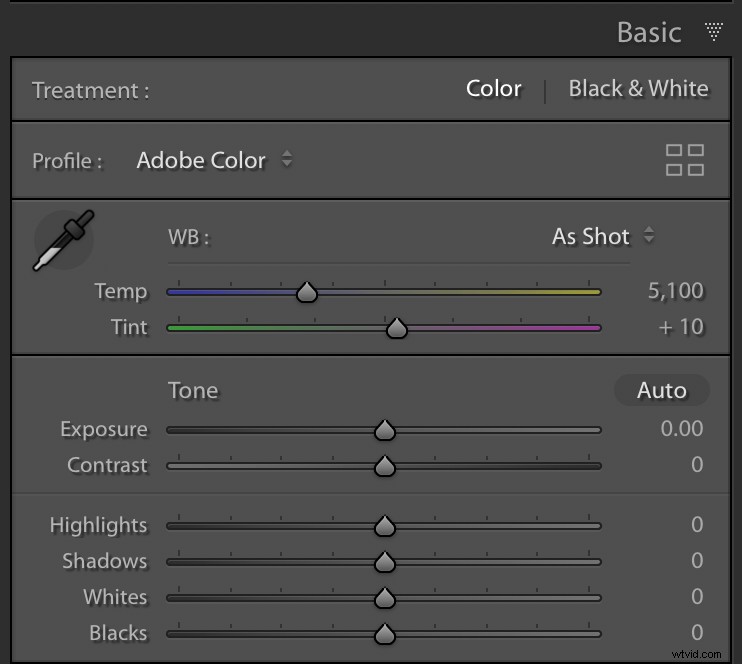
Existuje důvod, proč má modul Develop v Lightroom panel s názvem Basic. Obsahuje nejoblíbenější úpravy, které většina fotografů hned používá. Jsou zvláště užitečné pro krajiny. Jako výchozí bod pro tyto typy obrázků doporučuji následující.
Výběr :Přetáhněte tento posuvník doleva, aby byly nejjasnější části krajiny trochu tmavší.
Stíny :Přetažením tohoto posuvníku doprava trochu zesvětlíte nejtmavší části krajiny.
Bílí :Přetáhněte tento posuvník doprava, aby byly bílé části bělejší
Černoši :Přetáhněte doleva, aby byly černé části černější.
Abych vám ukázal, jaký vliv mohou mít tyto jednoduché úpravy na krajinu, zde je snímek bez jakýchkoli úprav přímo z mého fotoaparátu.

Foceno v National Tallgrass Prairie Reserve v Kansasu. Neupravený snímek přímo z fotoaparátu.
Obrázek je nudný, nezáživný a není až tak zajímavý. 15 sekund nastavení těchto čtyř posuvníků na základním panelu udělá zázraky a přemění jej na zcela nový obrázek.

Světlé -43, stíny +26, bílé +70, černé -51. Žádné další úpravy nebyly provedeny.
Výsledný obraz je živý, živý a vzrušující na pohled, zvláště ve srovnání s originálem. Použití těchto čtyř jednoduchých posuvníků při úpravě fotografie na šířku nezabere vůbec mnoho práce a výsledky mohou být dechberoucí.
Textura
Účinek nástroje Textura není tak výrazný a nemusí vám stejným způsobem vyrazit dech. Nejnovější přírůstek Adobe do Lightroom však může přinést působivé výsledky. Zatímco textura je zvláště užitečná při úpravách portrétů, může také zvýraznit detaily v trávě a skalách a dalších oblastech obrazu krajiny, který má velkou přirozenou texturu.
Mnoho fotografů krajiny již zná nástroj Clarity, který může mít podobný efekt jako Textura. Ale to první může často vést k obrázkům, které se zdají být přepracované a umělé. Textura je skutečně navržena tak, aby zlepšila vzhled a dojem z texturovaných povrchů. Pokud jste to nezkusili, můžete být překvapeni výsledky.
Snímek níže jsem pořídil v horách severozápadního Pacifiku a zatímco jsem provedl základní úpravy Světla/Stín/Bílá/Černá, opravdu chci zvýraznit detaily ve stálezelených stromech.

Natočil jsem to při procházce poblíž Seattlu, Washington.
Zvýšení hodnoty posuvníku Textura pomáhá stromům vyniknout. Ožívají a přitom nechávají mraky a oblohu prakticky nedotčené. Společnost Adobe navrhla možnost Textura tak, aby hledala konkrétně texturované povrchy. Efekt se použije pouze tam, kde je to skutečně užitečné, místo na celý obrázek jako celek.

Stejný obrázek s hodnotou textury +90.
Při pohledu v plném rozlišení je výsledek pozoruhodný, ale i na malé obrazovce je vidět, že se stromy zvýraznily. Stromy pozadí jsou také jasnější a lépe rozpoznatelné.
Tato nová možnost v Lightroom zatím není tak populární a známá jako Clarity, ale je přínosem pro fotografy krajiny, kteří chtějí své snímky okořenit, aniž by to přehnali.
Doostření
Nástroj Sharpening je nedílnou součástí Lightroomu již léta, ale mohou ho přehlédnout noví fotografové krajiny, kteří se při úpravách snímků cítí zahlceni všemi funkcemi, které mají před sebou. Na rozdíl od Clarity and Texture vám nástroj Sharpening pomáhá zdůraznit okraje všeho na vašich obrázcích a zároveň vám dává možnost přesně určit, jak chcete doostření použít.
Stejně jako u nástroje Textura nebudou výsledky tak okamžité jako jiné úpravy, například panel Základní. Pečlivé úpravy doostření však mohou vašim krajinám přidat úroveň rezonance a oživit malé detaily.

Zastřelen kousek od malého města na severu centrálního Kansasu. Byly použity některé základní úpravy, ale žádné doostření.
Úprava zostření, která se nachází na panelu Podrobnosti, má čtyři parametry:Množství, Poloměr, Detail a Maskování. I když jsou všechny důležité, doporučuji vám zaměřit se na množství a maskování. Posuňte posuvník Množství doprava, aby byl obrázek ostřejší a dodal pocit ostrosti. Poté pomocí posuvníku Maskování sdělte Lightroomu, kde má použít skutečné doostření.
Můžete podržet klávesu Alt nebo Option (na počítači Mac), abyste viděli, jak to funguje, a podle potřeby to upravte. Černobílý náhled se aktualizuje v reálném čase. Když podržíte modifikační klávesu a přetáhnete posuvník, zobrazí se přesně, kde se zostření použije.

Při úpravě parametru Maskování při podržení klávesy Alt nebo Option (na počítačích Mac) se zobrazí živý náhled toho, kam bude přidáno zostření.
Použití nástroje Sharpening je skvělý způsob, jak vylepšit krajinu, zvláště v kombinaci s některými dalšími možnostmi úprav.

Doostření přidáno s následujícími hodnotami:Množství 114, Poloměr 1,0, Detail 25 a Maskování 85.
Postupný filtr
Pokud jste na fotografiích krajiny nikdy nepoužili odstupňovaný filtr, čeká vás opravdová lahůdka.
Tento nástroj umožňuje aplikovat odstupňované úpravy na část obrázku a dokonce úpravy upravovat pomocí selektivního maskování a štětce. Je to skvělý způsob, jak zvýraznit sytou modř oblohy, jemnou zeleň trávy a listí nebo provést jiné úpravy části obrázku, aniž by to ovlivnilo celek.
Abych demonstroval, jak funguje odstupňovaný filtr, mám snímek pořízený v jihovýchodní Nebrasce bez jakýchkoli úprav, kromě odstranění některých skvrn prachu na objektivu. Popředí je tmavé a rád bych změnil barvu oblohy, aby odrážela to, co jsem skutečně viděl. Globální úpravy, jako je základní panel, však prostě nefungují.

Natočeno na venkově v Nebrasce za chladného únorového večera.
Pro srovnání zde je stejný obrázek s několika jednoduchými úpravami, jako v mém úplně prvním příkladu. Základní úpravy pomáhají, ale nepřinášejí výsledky, po kterých toužím.

Světlé -18, stíny +100, bílé +34, černé -7.
Je to zlepšení, ale stále daleko od toho, co chci. Naštěstí je tu odstupňovaný filtr, který vám pomůže! Použitím tohoto typu úprav mohu změnit spodní část, aniž by to ovlivnilo horní část. Úpravy jsou také aplikovány postupně, takže působí přirozeněji, když popředí ustupuje k horizontu.

Žádné úpravy z originálu kromě jediného odstupňovaného filtru použitého na popředí. Teplota 76, Expozice 2,16, Stíny 21, Černá -13, Textura 50, Ostrost 20.
Můžete jít o krok dále a přidat další odstupňované filtry, což se hodí zejména při práci s krajinou. Na tomto obrázku bych rád zvýraznil bohaté syté barvy na obloze, aniž by to ovlivnilo pole v popředí.
Odstupňovaný filtr je pro tuto práci dokonalým nástrojem.

Druhý odstupňovaný filtr aplikovaný na oblohu. Teplota -73, Expozice -0,50, Světlá místa -45, Odhalení 10, Sytost 16.
Odstupňovaný filtr jsem uvedl jako poslední, protože je to nejsložitější z těchto čtyř úprav, které můžete na svou krajinu použít, ale podle mého názoru je také nejvýkonnější. Existuje mnoho možností, jak si odstupňované filtry přizpůsobit, a vyplatí se vám prozkoumat více. Pro začátek by vám však měl stačit výše uvedený příklad.
S fotkami krajiny v Lightroom můžete dělat mnohem víc, než jsem zde předvedl. Tyto základy by vám měly stačit k tomu, abyste mohli začít, a pomohou vám zvýraznit spoustu barev, detailů a živosti, které vašim fotkám krajiny mohou chybět.
Až se to naučíte, doufám, že začnete zkoumat další možnosti, které Lightroom nabízí.
Rád bych v komentářích níže viděl příklady vašich fotografií krajiny!

